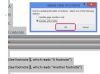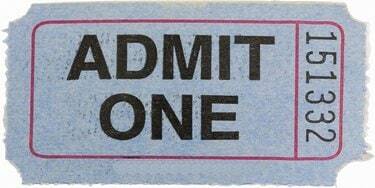
Sukurkite pasirinktinius bilietus naudodami „Adobe Photoshop“.
„Adobe Photoshop“ gali pasiūlyti daugybę įrankių, skirtų vaizdams redaguoti, tačiau daugelis tų pačių parinkčių suteikia galimybę nuo nulio kurti pasirinktines medžiagas ir dizainą. Paverskite „Photoshop“ savo darbalaukio leidybos programa naudodami ją bilietams kurti, kurie gali būti naudojami kaip įėjimo patvirtinimas, lėšų rinkimas arba tiesiog gudrus būdas pasakyti kaimynui, kad jis sustabdytų automobilių stovėjimą jūsų stovėjimo aikštelėje vieta. Naudodami „Photoshop“ galite visiškai valdyti tekstą, spalvas ir dydį, kad jūsų bilietas visada būtų „tik bilietas“.
1 žingsnis
Paleiskite Photoshop. Spustelėkite „Failas“. Spustelėkite „Naujas“. Lango „Naujas“ laukelyje „Vardas“ įveskite „MyTicket“. Įveskite bilieto drobės matmenis į laukelius „Plotis“ ir „Aukštis“, pvz., atitinkamai „4“ ir „2“. Dviejų matmenų meniu spustelėkite „coliai“. Meniu „Fonas“ spustelėkite „Balta“ ir spustelėkite mygtuką „Gerai“, kad atidarytumėte drobę.
Dienos vaizdo įrašas
2 žingsnis
Dukart spustelėkite viršutinį įstrižainės spalvos kvadratą šalia įrankių srities apačios kairėje ekrano pusėje. Pasirinkite bilieto fono spalvą, pvz., raudoną. Spustelėkite „Gerai“.
3 veiksmas
Įrankių srityje spustelėkite dažų kibiro piktogramą. Spustelėkite bet kurią „MyTicket“ drobės vietą, kad užpildytumėte ją spalva. Tai neprivaloma; Norėdami gauti baltą bilietą, praleiskite šį procesą.
4 veiksmas
Įrankių srityje spustelėkite piktogramą „T“, atidarydami „Photoshop“ tipo įrankių juostą ekrano viršuje.
5 veiksmas
Meniu pasirinkite šriftą ir teksto dydį. Spustelėkite spalvotą stačiakampį įrankių juostoje ir pasirinkite bilieto teksto spalvą – padarykite būtinai išsirinkite tą, kuris išsiskirtų ir būtų matomas prieš jūsų bilieto fono spalvą taikomi.
6 veiksmas
Spustelėkite „Mano bilietas“ drobę. Įveskite bilieto informaciją, pvz., spektaklio, įvykio ar progos pavadinimą.
7 veiksmas
Norėdami pereiti į naują eilutę, paspauskite klavišą „Enter“. Koreguokite tekstą, kad sumažintumėte šrifto dydį ir pakeistumėte spalvas, jei norite, pridėdami papildomos informacijos, pvz., renginio laikas ir data, bilieto kaina, kur pastatyti automobilį ar įvažiuoti ir kur kreiptis dėl daugiau informacija.
8 veiksmas
Spustelėkite meniu „Failas“ ir spustelėkite „Išsaugoti“, kad išsaugotumėte bilietą numatytoje vietoje kompiuteryje arba spustelėkite „Išsaugoti kaip“ ir pasirinkite naują paskirties vietą.
Patarimas
Šios instrukcijos yra tik vadovas – naudodami „Photoshop“ galite pasigaminti beveik bet kokio tipo bilietus, įskaitant „priimti vieną“ bilietus, loterijos bilietus, loterijos bilietus ir eismo bilietus. Tiesiog pakoreguokite nustatymus lange „Naujas“ ir naudokite „Photoshop“ spalvas ir teksto įrankius, kad sukurtumėte norimą bilietą.